Jedwali la yaliyomo
Ikiwa wewe ni mwandishi wa hati, makala haya yatakuwa muhimu sana kwako. Utajifunza jinsi ya kuingiza jedwali la yaliyomo kwenye hati yako, kurekebisha na kuisasisha kwa mibofyo michache tu. Pia, nitakuonyesha jinsi ya kufanya hati yako ionekane vizuri kwa kutumia mitindo ya kichwa iliyojengewa ndani ya Word na chaguo la orodha ya viwango vingi.
Nina hakika kwamba kila mtu anayesoma makala haya sasa hivi alilazimika kushughulikia na hati ndefu sana katika Microsoft Word angalau mara moja katika maisha yao. Inaweza kuwa karatasi ya kitaaluma au ripoti ndefu. Kulingana na mradi, inaweza kuwa kadhaa au hata mamia ya kurasa! Unapokuwa na hati kubwa kama hii na sura na subchapters inageuka kuwa ngumu sana kuzunguka kwenye hati kutafuta habari muhimu. Kwa bahati nzuri, Word hukuruhusu kuunda jedwali la yaliyomo, na kuifanya iwe rahisi kurejelea sehemu husika za hati yako, na kwa hivyo ni kazi ya lazima kwa waandishi wa hati.
Unaweza kuunda jedwali la hati. yaliyomo kwa mikono, lakini itakuwa ni kupoteza wakati. Acha Word ikufanyie hilo kiotomatiki!
Katika chapisho hili nitakuonyesha jinsi ya kuunda jedwali la yaliyomo katika Word kwa njia ya kiotomatiki na pia jinsi ya kuisasisha kwa mibofyo michache tu. Nitatumia Word 2013 , lakini unaweza kutumia njia sawa kabisa katika Word 2010 au Word 2007 .
Mitindo ya Kichwa
Ufunguo wa kuundaukurasa wa maudhui ya haraka na rahisi ni kutumia mitindo ya vichwa iliyojengewa ndani ya Word ( Kichwa 1 , Kichwa 2 , n.k.) kwa mada (sura) na manukuu (sura ndogo) za hati yako. . Usijali ikiwa bado hujazitumia, nitakuonyesha jinsi inavyofanya kazi na maandishi ya kawaida.
- Angazia kichwa au maandishi unayotaka yawe kichwa cha sehemu yako kuu ya kwanza.
- Nenda kwenye kichupo cha NYUMBANI katika Utepe
- Tafuta kikundi cha Mitindo
- Chagua Kichwa 1 kutoka kwa kikundi
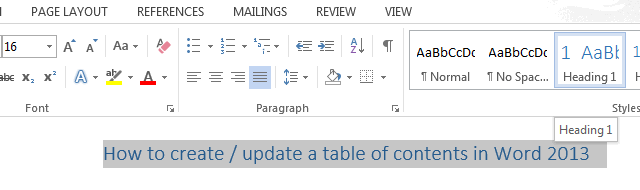
Kwa hivyo sasa umeweka sehemu kuu ya kwanza ya hati yako. Endelea! Endelea kuvinjari maandishi na uchague mada za sehemu za msingi. Tumia mtindo wa " Kichwa 1 " kwa mada hizi. Yataonekana katika jedwali lako la yaliyomo kama vichwa vya sehemu kuu.
Ifuatayo, fafanua sehemu za pili ndani ya kila sura ya msingi, na utumie mtindo wa " Kichwa 2 " kwa manukuu ya haya. sehemu.
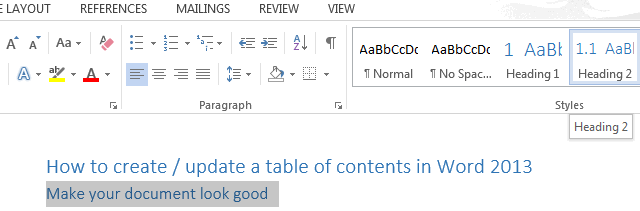
Ikiwa ungependa kutilia mkazo baadhi ya aya ndani ya sehemu za upili, basi unaweza kuzichagulia mada na kutumia " Kichwa 3 " mtindo wa mada hizi. Unaweza pia kunufaika na mitindo ya " Kichwa 4-9 " kwa kuunda viwango vya ziada vya vichwa.
Uorodheshaji wa Multilevel
Nataka jedwali langu la yaliyomo lionekane zaidi. , kwa hivyo nitaongeza mpango wa kuhesabu kwa vichwa na manukuu ya myhati.
- Angazia kichwa kikuu cha kwanza.
- Tafuta kikundi cha Aya kwenye kichupo cha NYUMBANI kwenye Utepe
- Bofya kitufe cha Orodha ya Ngazi nyingi kwenye kikundi
- Chagua mtindo kutoka kwa chaguo za Maktaba ya Orodha
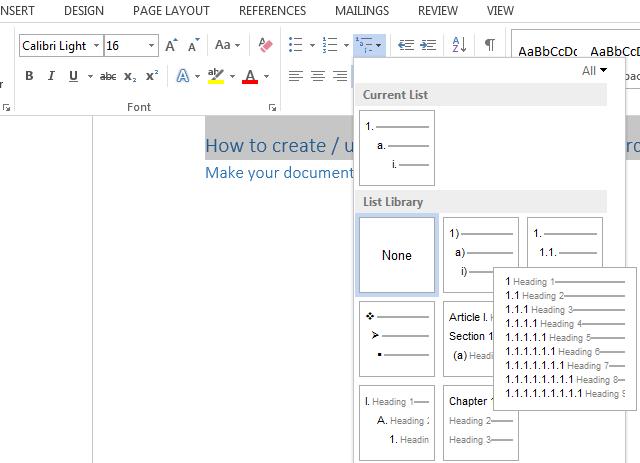
Hii inakuja nambari ya kichwa changu kikuu cha kwanza!

Nenda kwa mada nyingine kuu, lakini sasa nambari inapoonekana kando ya kichwa, bofya kisanduku cha umeme na uchague "Endelea kuhesabu". Itafanya nambari kupanda.

Kuhusu manukuu, angazia moja, bonyeza kitufe cha TAB kwenye kibodi yako, kisha uchague chaguo sawa la Orodha ya Ngazi nyingi. Itasanifu manukuu ya sehemu za upili na nambari kama 1.1, 1.2, 1.3, n.k. kama ilivyo kwenye picha ya skrini iliyo hapa chini. Unaweza pia kuchagua chaguo jingine ili zionekane tofauti.

Endelea kuzunguka katika hati kwa sehemu zako zote. :-)
Kwa nini nitumie mitindo ya vichwa?
Kwa upande mmoja, mitindo ya vichwa hurahisisha kazi yangu kwa kiasi kikubwa na kuwasilisha hati yangu kwa mtindo uliopangwa. Kwa upande mwingine, ninapoingiza jedwali la yaliyomo, Word hutafuta vichwa hivyo kiotomatiki na kuonyesha jedwali la yaliyomo kulingana na maandishi ambayo nilitia alama kwa kila mtindo. Baadaye naweza pia kutumia vichwa hivi kusasisha jedwali langu la yaliyomo.
Kuunda jedwali la msingi la yaliyomo
Sasa nina hati yangu nimeitayarisha vyema navichwa kama Kichwa cha 1 na manukuu kama Kichwa cha 2. Ni wakati wa kuruhusu Microsoft Word ifanye uchawi wake!
- Weka kishale mahali unapotaka jedwali la yaliyomo ionekane katika hati
- Nenda kwenye kichupo cha MAREJEO katika Utepe
- Bofya kitufe cha Jedwali la Yaliyomo katika Jedwali la Yaliyomo kikundi
- Chagua mojawapo ya jedwali la " Otomatiki " la mitindo ya maudhui iliyoorodheshwa
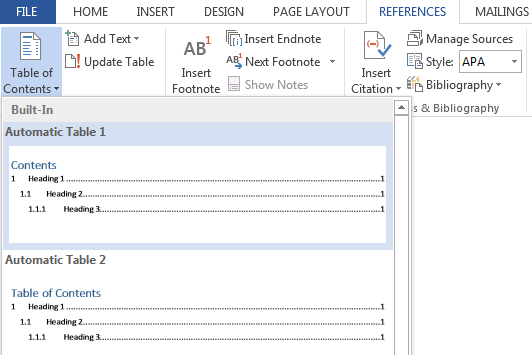
Hapa! Jedwali langu la yaliyomo linaonekana kama hii:
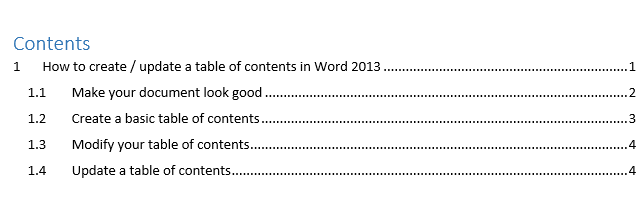
Jedwali la Yaliyomo pia huunda viungo kwa kila sehemu, hivyo kukuruhusu kuabiri hadi sehemu tofauti za hati yako. Shikilia tu kitufe cha Ctrl kwenye kibodi yako na ubofye ili kwenda sehemu yoyote.
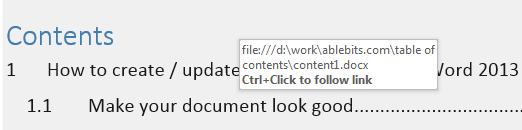
Rekebisha jedwali lako la yaliyomo
Ikiwa haujaridhika na mwonekano huo. ya jedwali lako la yaliyomo, unaweza kubadilisha mzizi na tawi lake kila wakati. Ili kufanya hivyo, unahitaji kufungua kisanduku cha mazungumzo cha Jedwali la Yaliyomo.
- Bofya ndani ya jedwali la yaliyomo.
- Nenda kwa MAREJELEO -> Yaliyomo .
- Chagua " Jedwali Maalum la Yaliyomo... " amri kutoka kwenye menyu kunjuzi ya kitufe.
Kidirisha kisanduku kinaonekana na kuonyesha kichupo cha Jedwali la Yaliyomo ambapo unaweza kubinafsisha mtindo na mwonekano wa jedwali lako la yaliyomo.
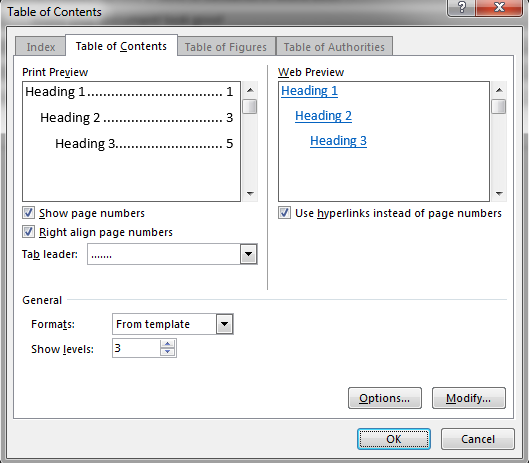
Ikiwa ungependa kubadilisha muundo wa yaliyomo. jinsi maandishi kwenye jedwali lako la yaliyomo yanavyoonekana (fonti, saizi ya fonti, rangi, n.k.), unahitaji kufuatahatua zilizo hapa chini katika kisanduku cha mazungumzo cha Jedwali la Yaliyomo.
- Hakikisha kwamba umechagua " Kutoka Kiolezo " katika kisanduku cha Miundo
- Bofya kitufe cha Rekebisha chini kulia ili kufungua dirisha lifuatalo
Sanduku la kidadisi la Kurekebisha Mtindo:
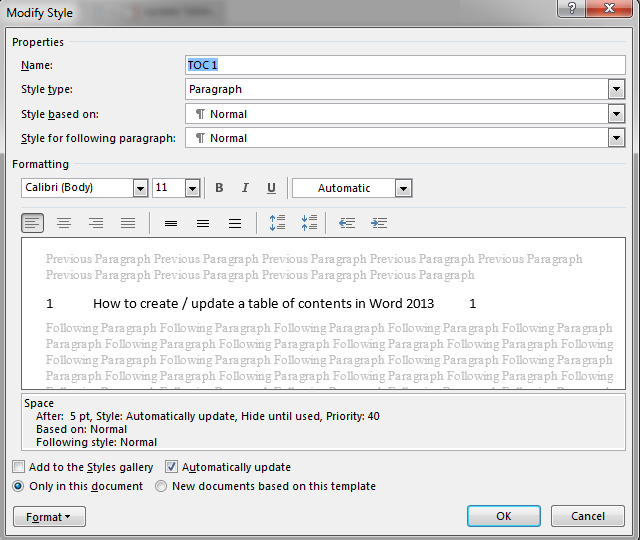
- Fanya mabadiliko kwenye umbizo na ubofye Sawa
- Chagua mtindo mwingine wa kurekebisha na kurudia
- Ukimaliza kuhariri, bofya Sawa ili kuondoka
- Bofya Sawa ili kubadilisha jedwali la yaliyomo
Kusasisha jedwali la Yaliyomo
Jedwali la Yaliyomo ni shamba, sio maandishi ya kawaida. Kwa sababu hii haisasishi kiotomatiki.
Pindi tu unapofanya mabadiliko yoyote kwenye muundo wa hati yako, unapaswa kusasisha jedwali la yaliyomo wewe mwenyewe. Ili kusasisha:
- Bofya popote katika jedwali la yaliyomo
- Bonyeza F9 au kitufe cha Jedwali la Sasisho katika udhibiti wa maudhui (au kwenye MAREJEO kichupo)
- Tumia kisanduku cha mazungumzo Sasisha Jedwali la Yaliyomo ili kuchagua cha kusasisha
- Bofya Sawa
Unaweza kuchagua kusasisha nambari za kurasa pekee , au jedwali zima . Ni wazo nzuri kila wakati kuchagua " Sasisha jedwali zima " ikiwa umefanya mabadiliko mengine yoyote. Sasisha kila mara jedwali lako la yaliyomo kabla ya kutuma au kuchapisha hati ili mabadiliko yoyote yajumuishwe.
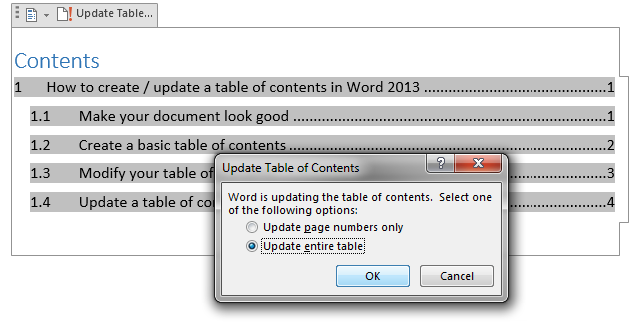
Haijalishi waraka wako ni mkubwa kiasi gani,unaweza kuona hakuna chochote ngumu kuhusu kuunda jedwali la yaliyomo. Njia bora ya kujifunza jinsi ya kuunda / kusasisha jedwali la yaliyomo ni kujaribu kuifanya! Chukua muda kupitia mchakato na uunde jedwali lako la yaliyomo.

